Reklaam
Instagram hüppas algselt avalikkuse teadvusse kui võimalus, kuidas inimesed saavad oma mobiilseadmetest fotosid kiiresti üles laadida ja jagada. See võimaldas kasutajatel jagada oma lemmikloomade pilte, puhkusi ja igapäevaseid tegevusi oma sõprade ja perega.
Kuid alates oma turuletulekust 2010. aastal on Instagramist saanud palju rohkem. Täna on kõik kaubamärkidest ja loovispetsialistid Õppige parimate seast: 10 professionaalset fotograafi, keda peaksite Instagramis jälgimaIga professionaalse fotograafi jaoks, kes on Instagrami teemaga seotud, on palju neid, kes õnnelikult kasutavad rakendust, et jõuda täiendava fotot armastava vaatajaskonnani. Nad on järgimist väärt. Loe rohkem amatöörfotograafidele ja valitsused kasutavad platvormi reklaamimiseks, müümiseks ja mõjutamiseks.
Seetõttu on telefonidest ainult piltide üleslaadimise vanad piirangud muutunud liiga kitsendavateks. Kasutajad vajavad viisi fotode üleslaadimiseks ilma mobiilseadmeta, võimaldades neil mujal salvestatud sisu jagada.
Siin on neli võimalust sisu üleslaadimiseks ilma nutitelefoni või tahvelarvutita koos ühe boonusmeetodiga.
1. Ametlik Instagrami rakendus Windowsi jaoks
Saadaval: puutetundliku ekraaniga Windows 10 seadmetes
Kui kasutate Windows 10, saate Windowsi jaoks kasutada ametlikku Instagrami rakendust. Kuid kummalisel kombel saate seda fotode ja videote üleslaadimiseks kasutada ainult siis, kui teil on puutetundliku ekraaniga seade.
Tegelikult on rakendus üsna lihtne. Ettevõte pole seda Windowsi jaoks kohandanud - see on sisuliselt lihtsalt nutitelefonirakenduse suurus, mis on muutunud moodsa rakenduse aknaks. Sellepärast on puutetundliku ekraani piirang piiratud.

Sellest hoolimata, kui teil on puutetundliku ekraaniga sülearvuti Kuidas kasutada Windowsi tinti puuteekraaniga Windows 10-sKas teil on puutetundlik ekraan ja Windows 10? Siis peate proovima Windows Inki! Näitame teile, kuidas märkmeid teha, visandeid joonistada või ekraanipilte märkida. Pliiatsit pole vaja. Loe rohkem , see täidab oma eesmärki. Ja lisaks võimalusele sisu üles laadida pakub see teile juurdepääsu ka kõigile Instagrami parimatele funktsioonidele, näiteks Instagram Stories, Instagram Direct ja Explore. Saate isegi fotosid redigeerida ja filtreid rakendada, nagu ka mobiilirakenduses.
Lae alla:Instagram Windowsi jaoks
2. BlueStacks App Player
Saadaval: Windows, Mac
BlueStacks on teie arvuti jaoks Androidi emulaator. See laseb sul käivitage mis tahes Androidi rakendus nii arvutis kui ka Macis Kuidas Android-rakendusi käitada macOS-isKui soovite käitada Androidi rakendusi oma Mac'i sülearvutis või lauaarvutis, toimige järgmiselt. Loe rohkem .
Selle kasutamise alustamiseks minge üle BlueStacksi veebisaidile ja laadige programm alla. Kui olete sisse saanud, on Instagrami kasutamist alustada kahel viisil. Võite otsida Instagramist BlueStacksist ja installida selle otse või alla laadida APK-faili veebirepist. APK-d avatakse rakendusega BlueStacks automaatselt.
Pärast installimist on kõik Instagrami valikud teile saadaval. Saate registreeruda uuele kontole, olemasolevasse sisse logida, sirvida oma ajajoont ja mis kõige tähtsam - fotode üleslaadimine.
Kuna tegemist on mobiilse liidesega, pole seda alati intuitiivne kasutada. Nagu ametlik Windows 10 rakendus, saab see ka töö tehtud.
Lae alla:BlueStacks App Player
3. Kasutage veebibrauserit
Saadaval: Windows, Mac, Linux
Teoreetiliselt ei saa te veebibrauserist pilte Instagrami üles laadida. Paari näpunäite abil saate aga lahti teha salajase triki, mis teeb selle kõik võimalikuks. Kõik, mida vajate, on kummagi koopia Chrome või Safari Safari vs. Chrome OS X-is: milline brauser sobib teile?Chrome või Safari? See pole selge vastus. Tõde on see, et brändilojaalsus on kahjulik. Peaksite oma võimalusi regulaarselt üle vaatama, et näha, kas ehk on midagi paremat olemas. Loe rohkem töötab teie masinal.
Fotode üleslaadimine Chrome'ist Instagrami
- Minge Instagram.com-i ja logige sisse oma kontole
- Paremklõpsake Instagrami lehel ükskõik kus
- Klõpsake nuppu Kontrollige kontekstimenüüst
- Valige Seadme tööriistariba sisse / välja lülitamine (paneeli Elemendid vasak ülanurk)
- Valige peaakna ülaosas rippmenüüst seade
- Värskenda leht
Nüüd peaksite Instagrami rakenduses nägema kaameraikooni. Klõpsake sellel ja saate valida foto, mille soovite üles laadida.
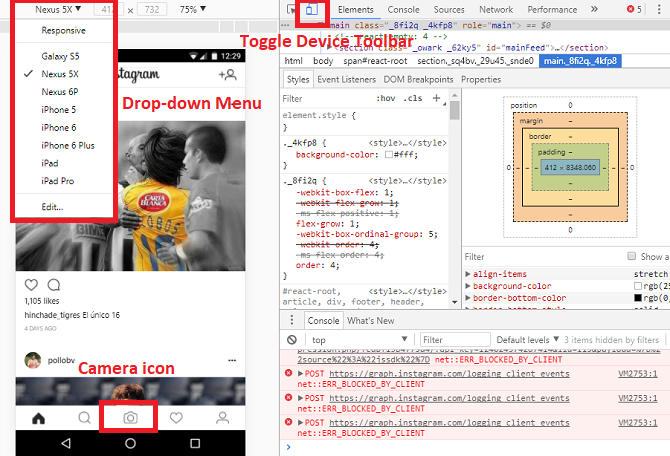
Fotode üleslaadimine Safarist Instagrami
- Avage Safari ja liikuge lehele Eelistused> Täpsemad
- Märkige ruut valiku kõrval Kuva menüüribal menüü Arendamine
- Avage privaatne sirvimisaken
- Minema Arendamine> Kasutajaagent> Safari - iOS 10 - iPhone
- Minge Instagram.com-i ja logige sisse oma kontole
- Pildi üleslaadimiseks klõpsake kaameraikoonil
On selge, et kumbki neist lahendustest pole eriti elegantne, kuid need ei nõua täiendavate rakenduste installimist ega sisselogimismandaadi edastamist kolmandate osapoolte rakenduste pakkujatele.
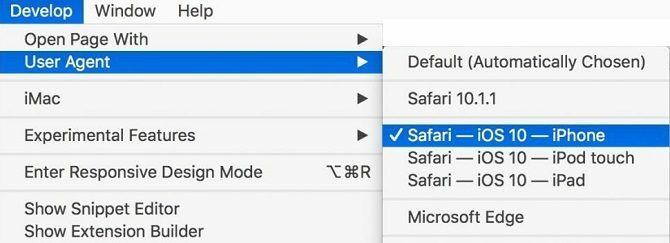
4. Gramblr
Saadaval: Windows, Mac
Gramblr on toimiv, kuid piiratud võimalus fotode Instagrami üleslaadimiseks. Muidugi, see võimaldab teil oma pilte üles laadida ilma telefonita, kuid see ei paku peale selle ühtegi lisafunktsiooni. Kui soovite juurdepääsu Instagrami muudele tööriistadele, peate ikkagi kasutama rakendust.
Kui olete rakenduse koopia haaranud ja oma arvutisse installinud, peate oma Instagrami kontoga sisse logima.
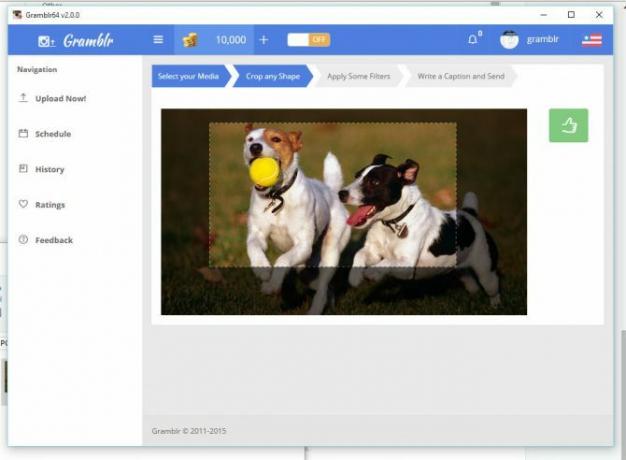
Lühikese pildi üleslaadimiseks klõpsake nuppu Laadi kohe üles. Teie fotode suurus peab olema täpselt 650 x 650 pikslit ja salvestatud JPG-vormingus Teage, millal faili vormingut kasutada: PNG vs. JPG, DOC vs. PDF, MP3 vs. FLACKas teate JPG ja PNG või MP3 ja FLAC erinevusi? Kui te ei tea, milliseid failivorminguid kasutada, juhendame teid nende eristamisel. Loe rohkem . Kui teie fail ei vasta nõuetele, ei juhtu midagi - te ei näe isegi veateadet.
Kui teie fail vastab kõigile nõuetele, laseb Gramblr teil oma fotole pealdise kirjutada ja teha mõned lihtsad muudatused. Seejärel laadib see teie jaoks üles.
Märkus. Mõned Gramblri kasutajad on teatanud indekseerimise probleemidest räsimärkide kasutamisel. Nad väidavad, et kui lisate räsimärgi Gramblri abil, ei näe teie pilti teised kasutajad, kes seda räsimärki otsivad. Probleem ei teki alati, kuid see on võimalus.
Lae alla:Gramblr
5. Dropbox
Saadaval: Windows, Mac, Linux
Okei, see on natuke petlik. Dropboxi kasutamine on suurepärane viis fotode arvutisse Instagrami jõudmiseks (see on lihtsalt üks neist palju ainulaadseid Dropboxi kasutusvõimalusi 15 asja, mida te ei teadnud, et saaksite Dropboxiga hakkamaPilvesalvestusteenuseid on tulnud ja läinud, kuid tõenäoliselt on siin kõige kauem olnud Dropbox. Ja nüüd on see oma mängu täiendanud hulga uute funktsioonidega. Uurime. Loe rohkem ), kuid viimase sammu jaoks on teil ikkagi vaja telefoni. Kuid kellel pole tänapäeval nutitelefoni?
Alustuseks veenduge, et teil oleks Dropboxi konto; kui te pole seda veel saanud, minge ja tehke see nüüd.
Järgmisena laadige oma operatsioonisüsteemi jaoks alla Dropboxi töölaua klient. See on saadaval opsüsteemides Windows, Mac ja Linux. Teil on vaja ka nutitelefoni Dropboxi ja Instagrami rakenduste koopiaid.

Laadige kõnealune foto üles oma Dropboxi kontole, lohistades selle oma arvuti kausta Dropbox.
Kui üleslaadimisprotsess on lõppenud, avage oma telefonil Dropbox, koputage paremas ülanurgas noolt ja valige käsk Ekspordi.
Protsessi lõpuleviimiseks valige rakenduste loendist Instagram. Enne pildi üleslaadimist, et see kogu maailmas nähtav oleks, saate oma pildil teha muudatusi Instagrami redigeerija abil.
Lae alla:Dropbox
Kuidas fotosid Instagrami üles laadite?
Selles artiklis oleme tutvustanud teile nelja suurepärast viisi, kuidas fotosid ja videoid Instagrami üles laadida ilma telefoni kasutamata. Oleme teile näidanud ka Dropboxi meetodit, mis, kuigi see nõuab endiselt telefoni, on elegantne viis fotode eemaldamiseks arvuti kõvakettalt ja suhtlusvõrku.
Ikka imestan kuidas luua Instagrami kontot Mitme Instagrami konto loomine (ja miks peaksite seda tegema)Siin on kõik, mida peate teadma mitme Instagrami konto loomise kohta. Loe rohkem ? Oleme teid katnud:
Pildikrediit: cla1978 /Depositphotos
Algselt kirjutas Yaara Lancet 24. märtsil 2014
Dan on Mehhikos elav briti emigrant. Ta on MUO õdede saidi Blocks Decoded tegevtoimetaja. Erinevatel aegadel on ta olnud MUO sotsiaaltoimetaja, loovtoimetaja ja finantstoimetaja. Võite teda leida igal aastal Las Vegase CES-is näitusepõrandal ringi rändamas (PR-inimesed, võtke ühendust!), Ja ta teeb palju kulisside taga asuvat saiti...


